
Assalamu'alaikum!
Wuzzap guys! In this Photoshop Tutorial. We will learn how to create a Lego Photo Effect or Brick Mosaic type Photo Effect.


Oo.. Oke oke pake bahasa Indonesia aja.
Sesuai dengan judul postingan diatas. Cara Membuat Efek Lego Mosaic di Photoshop. Jadi foto itu akan kita edit menjadi Mosaic dan seakan-akan terbuat dari susunan Lego. Contohnya seperti gambar ini.

Caranya sangat mudah dan simpel, kok. Gak tau deh menurut mas Nganang. Oke, langsung saja ikuti step by step berikut ini.
Jalankan program Adobe Photoshop. Kemudian masukkan foto yang ingin kalian edit. Oiya usahakan foto beresolusi besar atau minimal berukuran 2000 x 2000 piksel.
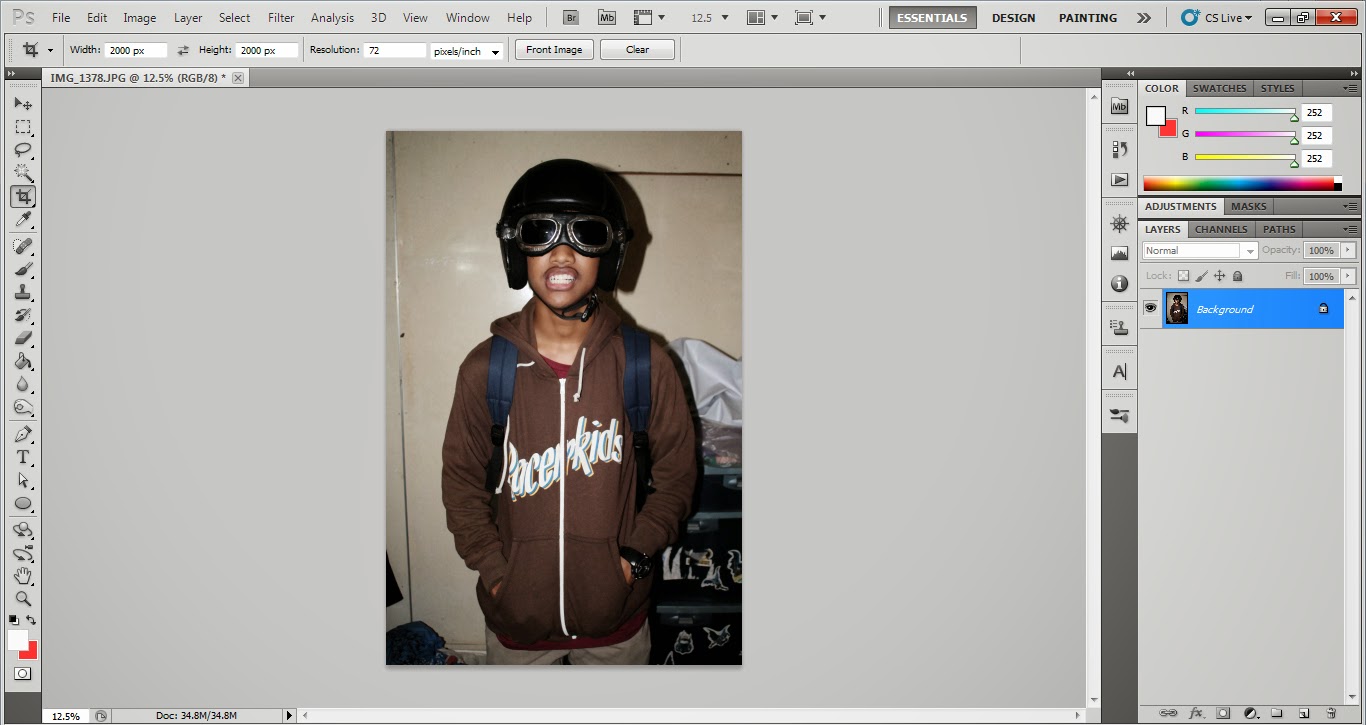
Kalau misalkan foto kalian kurang atau tidak berukuran 2000 x 2000 piksel, kalian bisa mentrasformasinya dengan cara meng-crop. Caranya seperti ini.
Pilih Crop Tool pada toolbar.
Atur Crop pada Tool Option Bar ( letaknya dibawah menubar ) seperti gambar dibawah ini.

Kemudian seleksi foto, jika sudah tekan Enter. Foto akan secara otomatis berukuran 2000 x 2000 piksel.
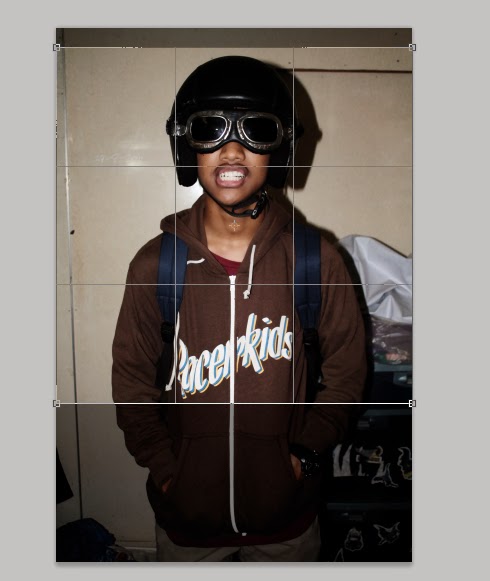
Lanjut, fokus pada jendela Layer. Tekan Ctrl + J untuk menduplikat layer Background menjadi Layer 1. Kemudian klik kanan pada Layer 1 lalu pilih Convert to Smart Object.
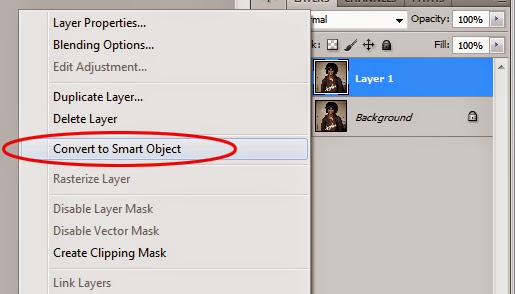
Selanjutnya, pilih menu Filter > Pixelate > Mosaic. Atur Cell Size nya menjadi 30 Square (Terserah sesuai keinginan, tapi usahakan diatas 30 agar saat membuat Lego Pattern-nya tidak terlalu kecil) Ok.
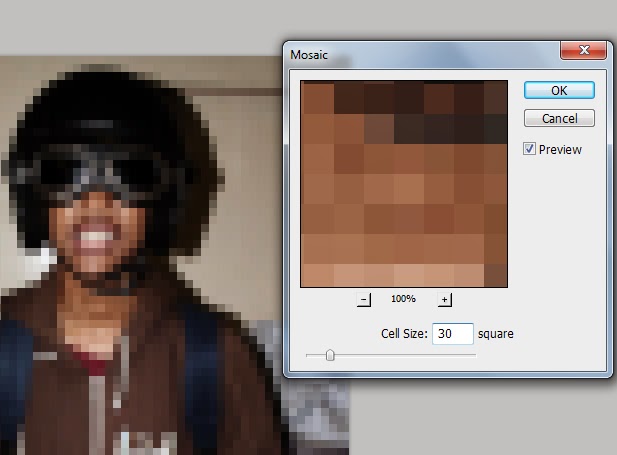
Jika sudah, buatlah lembar kerja baru Ctrl + N. Kemudian atur ukurannya menjadi 30 x 30 piksel (Sesuai Cell Size. Jika kalian menggunakan 40 atau 50 Square, maka buat lembar kerja barunya dengan ukuran yang sama).
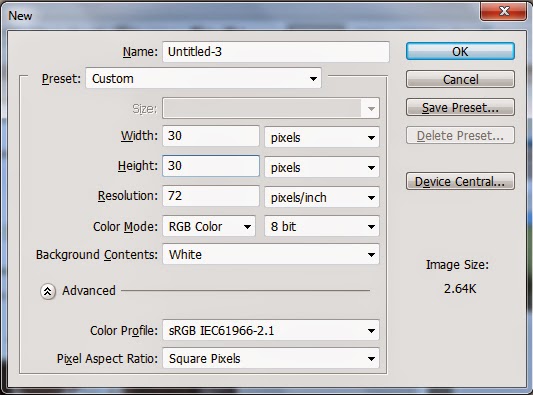
Pilih Edit > Fill, lalu ubah warnanya menjadi 50% Gray.
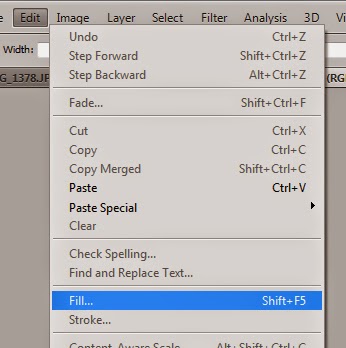
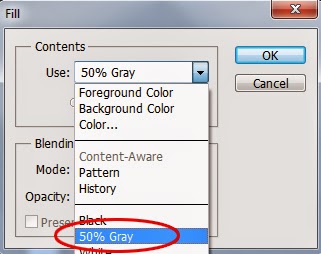
Lanjut, pilih Ellipse Tool pada toolbar kemudian buatlah lingkaran tepat ditengah lego. Agar bentuk lingkaran proporsional, tekan Shift pada saat membuat lingkaran.

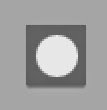
Fokus ke layer lingkaran. Tekan Add a Layer Style (fx) yang berada di bawah jendela layer.
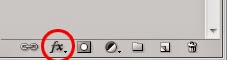
Kemudian pilih Blending Option. Atur Fill Opacity-nya menjadi 0.
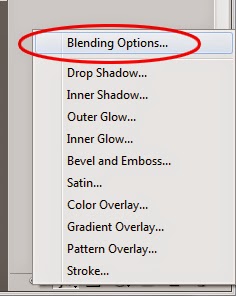
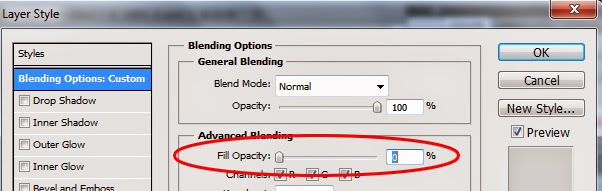
Centang Bevel and Emboss, kemudian atur seperti gambar di bawah ini.
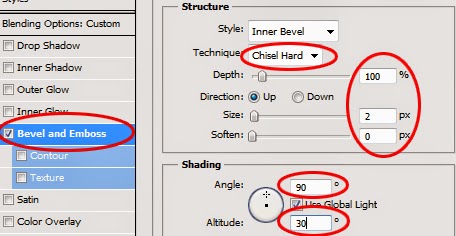
Centang Drop Shadow, atur seperti gambar di bawah.
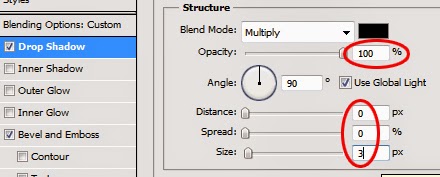
Hasil Sementara.
Fokus ke layer Background. Klik kanan pada layer Background lalu pilih Layer From Background. Atau bisa dengan mengklik 2x pada layer.
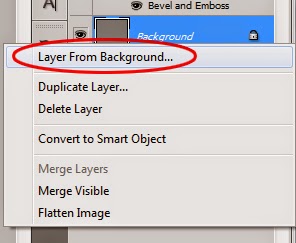
Ok!
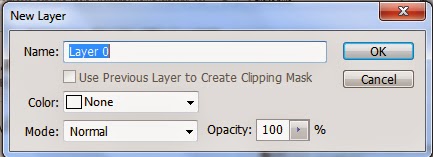
Kemudian tekan Add a Layer Style (fx) seperti tadi, pilih Bevel and Emboss dan atur seperti gambar dibawah ini.
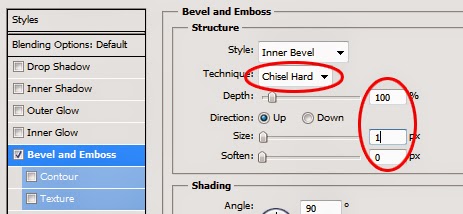

Sekarang kita akan membuat lego tadi menjadi Pattern di Photoshop. Pilih menu Edit > Define Pattern.
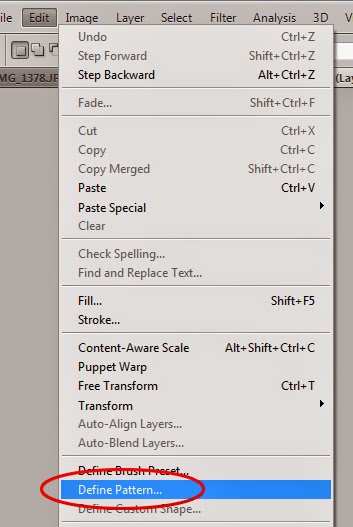
Ubah namanya menjadi Lego Pattern, kemudian ok.
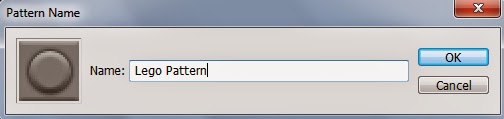
Oke, sekarang kita sudah membuat Lego Pattern-nya. Langkah selanjutnya kembali ke lembar kerja foto kalian yang tadi sudah di mosaic tadi. Pilih icon New Fill or Adjustment Layer (Berada disamping icon fx). Kemudian pilih Pattern.

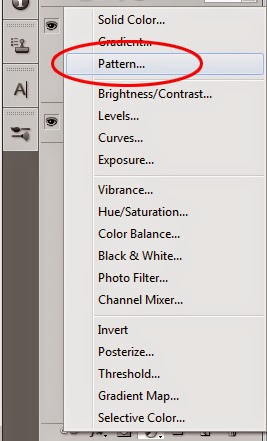
Jika Pattern Fill-nya sudah otomatis menjadi Lego Pattern, langsung saja di ok kan.
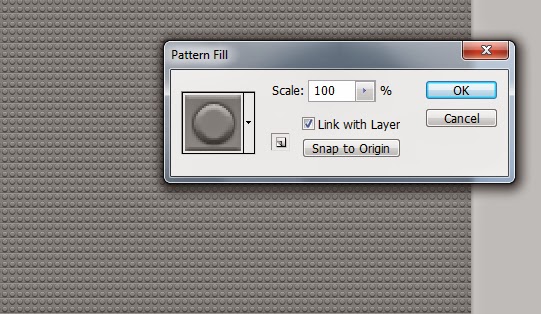
Ubah Mode Layer-nya menjadi Linear Light. TARAAA!!!
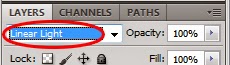

Belum selesai. Kali ini kita akan mengkompres batasan warna pada foto. Klik pada Layer 1 (Layer foto) kemudian klik icon Adjustment Layer, lalu pilih Posterize.
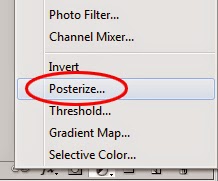
Well, disini gue memakai setting-an 20 untuk level posterize-nya. Sebenarnya lebih bagus sedikit, sih. 4 - 8 lah paling banter. Supaya terkesan Lego banget. Cuman karena foto gue gelap makanya gue setting 20. Kalian bisa berkreasi dengan cara mengganti level setelah step terakhir.
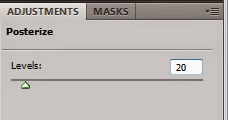
Oke lanjut! Sekarang kita akan mengkompres saturasinya. Pilih icon New Adjustment Layer (Kayak tadi) Kemudian pilih Solid Color. Atur warna S : 75% dan B : 100% seperti gambar dibawah.

Lalu ubah Layer Mode-nya menjadi Saturation.
Ubah posisi Layer Color Fill, tarik diantara Layer Posterize dan Layer Pattern.
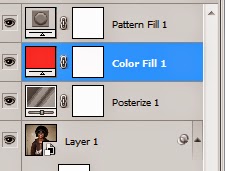
SELESAI!
 |
| Hasil akhir |
Berikut adalah hasil akhir dari tutorial kali ini. Well, kalian bisa mengatur kembali settingan diatas, entah itu Posterize, Saturation, atau Pattern Lego. Temukan tone yang sesuai dengan foto kamu dan selamat berkreasi.
Contoh penerapan pada foto yang lain.
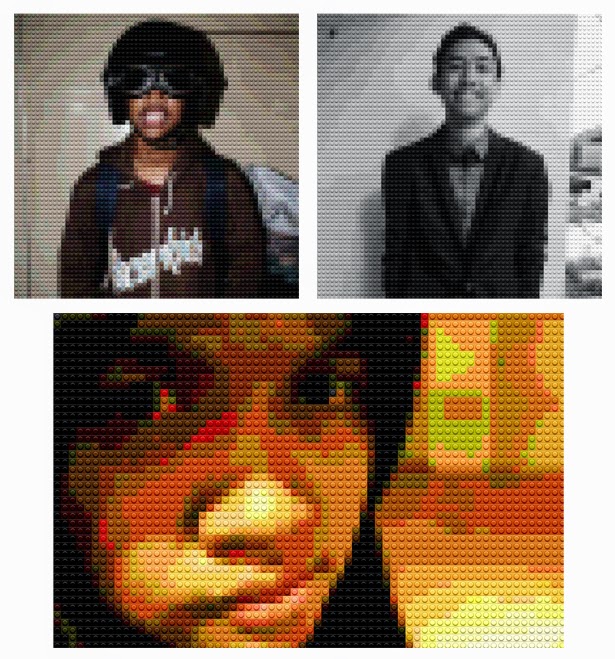
Selamat mencoba, silahkan berkomentar jikalau ada kesulitan. Cheers!
Teori Tanpa Praktek = 0






24 komentar
Write komentaroke gue coba :D
ReplyOke sebelum komen gue mau protes sedikit. KENAPA DARI KEMAREN KOMEN KOLOM NGGAK ADA KALO DIBUKA DARI HAPE RIZ?! LO KEMANAIN KOTAK NISTA INI SAMPE GUE KUDU BUKA LAPTOP DULU BUAT MAIN KESINI?! :metal: :marah:
ReplyKomen gue buat tulisan diatas. AJARIN GUE LANGSUNG ASTAGA, NGEBUKA PHOTOSHOP AJA GUE GUGUP. :nangis:
Gue pernah coba edit photo kayak gini, tapi gagal terus nga maksimal :nangis:
Replynti gue coba belajar tutorial lo lam :senyum:
Kalok tipe mosaic gitu kenapa kepala ku jadinya rada puyeng yak :(
ReplyWanjir! lu tau ngga, Qi? Gue kira itu poto yang judul yang paling atas itu ngeblur karena loading belom kelar. Gue nunggu berjam jam reload reload reload terus sampe bego eh baru sadar ternyata mozaik. -.- Bah
ReplyLucu juga ternyata dibikin mozaic gitu
ReplyBawaan template deh kayaknya -_- tapi udah bisa, kan?
Reply-_____________________-
Iya sih bro tutorial yang ini agak ribet :capek:
ReplyMinumin bensin, mbak. Jamin deh langsung ilang puyengnya :jempol:
ReplyBah.. :joget:
ReplyAmacaa??? :manja:
ReplyKolom komen diumpetin. Si Kampreeeett.
ReplyOiya, teori tanpa praktek = 0
Praktek tanpa teori = nekat.
Iya, kan?
Maka dari itu harus seimbang, yog. :mikir:
ReplyInnalillah.. :(
ReplyWohooo kreatif nih. gue nih, dari dulu belum bisa main photoshop -_-
ReplyBentuknya jadi kayak Lego disusun gitu yak. Apik mas bro, bisa buat DP nih.
Reply:ngupil:
ReplyHuft.
Replyhehee coba ah dirumah :) :manja
ReplySuip mastah dimsum :hormat:
Reply:mangap:
ReplySip :jempol:
Replyom kaga ada pallete vector?? bagi dong kali2 :v
ReplyThe greatest distinction in American roulette is the wheel itself. In addition bet365 to the zero on European roulette, might be} also a 00 pocket. If you examine an American roulette wheel, you’ll notice that the numbers are organized in a logical order, however positioned opposite each other. With the extra 00, the probabilities of winning on a single quantity bet are 1 in 38. The roulette wheels used within the casinos of Paris within the late 1790s had purple for the single zero and black for the double zero.
ReplySilahkan bebas berkomentar :) promosi blog sendiri sangat dianjurkan! Tapi kalau SPAM gue delete langsung!
Jangan lupa pakai code || :jempol: :capek: :cemen: :ngakak: :cium: :dadah: :jangan: :ketawa: :mangap: :manja: :marah: :matamuter: :metal: :nangis: :ngeden: :ngupil: :kaget: :sokeren: :takut: :tidur: :senyum: :mikir: :joget: :garing: :bijak: :hormat: :melet: :salam: || untuk memakai emoticon muka gue :v Thank you!